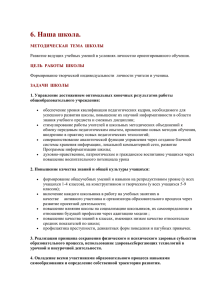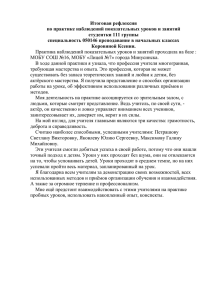Поиск информации в КМ-Школе - КМ
advertisement

Поиск информации в КМ-Школе КОРОПОВСКАЯ В.П., сотрудник Мурманского ИПКРОиК (г. Мурманск) Рабочее место учителя ..................................................................................................................3 Поиск уроков и медиаобъектов в Рубрикаторе ......................................................................3 Поиск материалов к урокам в Базе знаний КМ-Школы ........................................................7 Поиск репетиторов к урокам на сервере КМ ........................................................................10 Поиск уроков на сервере КМ .................................................................................................14 В ИИП «КМ-Школа» находится около 1500 мультимедиауроков для 5-11 классов по физике, химии, биологии, геометрии, алгебре, английскому языку, истории, географии, русскому языку, литературе, информатике, уроки для начальной школы. Медиатека содержит 55 900 иллюстраций, более 600 анимаций, 3D-объектов и интерактивов, более 35 часов видео, 9 800 звуковых фрагментов, 60 мультимедиа-панорам, 250 интерактивных схем и таблиц. Имеется более 20 000 заданий для контроля и аттестации по предметам школьной программы. Как в таком большом количестве материала найти необходимый? Какие приемы использовать при поиске информации? В системе ИИП «КМ-Школа» используется два способа поиска информации. Это последовательный поиск нужного материала из структурированной по предметам и темам информации, а также контекстный поиск с использованием поисковых окон и ключевых слов. Что и где можно искать в ИИП «КМ-Школа»? Рабочее место учителя: поиск уроков по предмету и медиаобъектов, входящих в урок с использованием Рубрикатора поиск уроков, медиаобъектов, энциклопедических статей в Универсальной медиатеке с использованием ключевых слов. поиск уроков на сервере КМ с использованием ключевых слов по названию или по автору поиск репетиторов на сервере КМ поиск книг в Библиотеке по названию произведения или по автору Рабочее место ученика поиск уроков по предмету и медиаобъектов, входящих в урок с использованием Рубрикатора поиск уроков, медиаобъектов, энциклопедических статей в Универсальной медиатеке с использованием ключевых слов. поиск книг в Библиотеке по названию произведения или по автору Рабочее место библиотекаря поиск книг по каталогу изданий поиск абонента по номеру Возможности по поиску информации можно использовать не только для подготовки материалов к уроку, но и для организации поисковой деятельности учащихся при работе над проектами. Рабочее место учителя Поиск уроков и медиаобъектов в Рубрикаторе В Рубрикаторе в закладке Уроки можно найти уроки по предмету. В закладке Медиатека можно найти все медиаобъекты, которые включены в слайды урока. Уроки сгруппированы по разделам, темам, а медиаобъекты сгруппированы еще и по урокам. Поиск материалов в Рубрикаторе основан на последовательном уточнении искомого материала. Например, для поиска урока последовательность такая: Закладка Урок -> Название предмета -> Раздел ->Тема -> Урок. При поиске нужного материала важно определить тематику разделов, в которых может находиться необходимая Вам информация. Для поиска урока в рубрикаторе нужно: 1. Перейти на закладку Индивидуальный портфель 2. Создать папку для размещения найденных материалов или открыть уже имеющуюся рабочую папку 3. В окне Рубрикатор нажать на закладку Уроки и выделить в списке название предмета, по которому хотим найти урок (например, Биология). Окно Рубрикатор В правой части окна откроется закладка Рубрикатор уроков и отобразится список разделов по выбранному предмету 4. Если рядом с названием темы стоит знак + , то нужно щелкнуть по плюсику и открыть нужный раздел, или выполнить щелчок по названию раздела, а затем выделить нужную тему. Откроется закладка Результаты поиска со списком найденных уроков. Например, если откроем раздел Биологии Растения. Грибы. Бактерии, то появится список из 12 тем. Выделив в списке Тема 04. Семя, на вкладке Результаты поиска увидим 2 урока: Урок 05. Строение семени и Урок 06. Прорастание семян Темы Разделы Закладка Рубрикатор уроков Меню ссылок Закладка Результаты поиска с найденными уроками 5. С найденным уроком возможны следующие операции: Просмотр урока по ссылке Открыть. Можно также дважды нажать левой кнопкой мыши на название урока. Сохранение выбранного урока в папку Индивидуального портфеля для последующего редактирования по нажатию на ссылку Добавить в папку <Название папки>. Проведение урока в классе. Для этого нужно нажать на ссылку Провести урок в классе. Рядом с этой ссылкой откроется небольшое окно со списком классов, в которых возможно проведение урока. Трансляция урока на проектор по ссылке Трансляция на проектор Поиск материалов в Медиатеке Рубрикатора аналогичен поиску уроков. Последовательность выбора в Рубрикаторе Закладка Медиатека -> Название предмета -> Раздел ->Тема -> Урок -> Медиаобъект. Мультимедийные объекты, найденные в Рубрикаторе, можно использовать для создания уроков, включать в тестовые задания различных типов для контрольных работ и викторин. Объекты медиатеки могут быть разных типов: изображения, видео, анимация и др. По умолчанию в списке найденных объектов показаны объекты всех типов. Чтобы отфильтровать найденные объекты, нужно выбрать соответствующее значение из раскрывающегося списка Показать Раскрывающийся список Показать Закладка Результаты поиска медиаобъектов С найденными мультимедийными объектами возможны следующие операции: Открыть мультимедийный объект для просмотра. Чтобы посмотреть уменьшенные изображения объектов не открывая их, нужно нажать на кнопку Показывать эскизы сверху над списком объектов. Сохранить выбранный медиобъект в папку Индивидуального портфеля по нажатию на ссылку Добавить в папку <Название папки>. Для продолжения просмотра медиаобъектов нужно перейти на закладку Рубрикатор медиатеки. Поиск материалов к урокам в Базе знаний КМ-Школы База знаний КМ-Школы включает в себя большое количество мультимедийных объектов, энциклопедических статей, готовых уроков по предметам. В Базе знаний можно мгновенно находить и предварительно просматривать необходимые объекты при подготовке к уроку, формировать для учеников индивидуальные задания, разрабатывать планы работ по изучению материала, организовывать самостоятельные «поисковые» и «исследовательские» работы для учащихся с использованием контента. Для поиска нужного материала в Базе знаний используется контекстный поиск по заданным ключевым словам. Для ИИП «КМШкола» ключевые слова - слова и фразы, содержащиеся в названиях объектов и служащие для поиска информации по тематике, выбранной пользователем. Поэтому перед поиском материалов в Базе знаний учителю необходимо четко определить и сформулировать для себя его тему, определить ведущие понятия, на которые опирается данный урок. Основное правило поиска - определиться, что именно интересует, и что хотим найти. Затем нужно составить набор ключевых слов в виде отдельных терминов, словосочетаний, названий и фамилий, тесно связанных с проблемой, которые могут находиться в названии урока, энциклопедической статьи или мультимедиаобъекта. Параметры поиска задаются в окне Поиск. Окно Поиск содержит флажок Все слова, установка которого влияет на результат поиска, если введено несколько ключевых слов. Окно Поиск закладки Рабочие материалы Рассмотрим поиск материалов в Базе знаний по теме Прорастание семян Для поиска информации в Базе знаний "КМ-Школы" нужно: 1. Перейти на закладку Индивидуальный портфель->Рабочие материалы. Окно Поиск этой закладки содержит параметры поиска данных в базе знаний. 2. Установить курсор в строке поиска Контекст и ввести ключевое слово или несколько слов через пробел. Например, если мы хотим найти материалы по биологии о прорастании семян, то можно ввести ключевые слова прорастание семян или семя прорастание. 3. Если необходимо, чтобы искомый объект содержал оба слова, введенные в поле Контекст, то нужно оставить включенным (стоит галочка) флажок Все слова. 4. В поле Поиск в должно быть значение Базе знаний "КМШколы" 5. Нажав кнопку Найти, в правой части экрана откроется закладка Результаты поиска, в которой будут показаны найденные объекты В результатах поиска отображаются: тип объекта (Уроки, Медиатека, Энциклопедия), количество найденных объектов (на экране отображаются первые четыре ссылки на объекты каждого типа). Результаты поиска по ключевым словам семя прорастание, с включенным флажком Все слова В нашем примере в закладке Результаты поиска будут: в разделе Урок – 1 объект, разделе Медиатека - 14 объектов Чтобы просмотреть список всех найденных объектов конкретного типа, нужно нажать на ссылку Показать все в заголовке окна. Если в закладке Результаты поиска найдено большое количество объектов, нужно использовать скроллер, чтобы просмотреть названия уроков, не уместившиеся в рабочей области экрана. Если найдено более 20 уроков, для просмотра следующей страницы со списком уроков нажмите на ссылку Следующая или на ссылку с номером страницы. Все объекты, выведенные в результате поиска, можно Открыть, или Добавить в папку <Название папки>. Изменим условия поиска, отключив (убрав галочку) флажок Все слова. Ключевые слова оставим те же. Теперь в закладке Результаты поиска будут выведены: в разделе Урок – 1 объект, разделе Медиатека - 58 объектов в разделе Энциклопедия - 14 статей. Результаты поиска по ключевым словам семя прорастание без флажка Все слова Этот пример показывает, что результат поиска зависит не только от ключевых слов, но и от заданных параметров поиска (включен или выключен флажок Все слова). Поиск репетиторов к урокам на сервере КМ На сервере КМ имеется база данных тестовых заданий по предметам школьной программы, содержащая более 11 000 тестовых заданий и контрольных упражнений. Это так называемые Репетиторы. Все они соответствуют требованиям Единого государственного экзамена и позволяют учителю оперативно проверить знания учащихся по предмету, а ученикам подготовиться к сдаче ЕГЭ. Причем, учитель сам может регулировать набор тестовых заданий в контрольной работе или викторине в зависимости от уровня подготовленности учащихся или пройденного материала. Готовые тестовые задания позволяют учителю достаточно быстро вставить в урок тестовые задания для фронтального опроса по изученной на уроке теме, или составить контрольную работу из 2-4 вариантов, или создать викторину. Доступ к этим тестовым заданиям возможен при условии, что система КМ-Школы активирована, и компьютер сервера имеет доступ в Интернет. Поиск тестовых заданий из раздела Репетиторы, находящегося на сервере КМ возможет при работе в конструкторе уроков, или в конструкторе контрольных работ, или в конструкторе викторин. Поиск выполняется по схеме Тесты -> Репетиторы -> Предмет-> Раздел -> Тема ->Контрольное задание. Рассмотрим поиск контрольных заданий из Репетитора. Пример: Необходимо сформировать контрольную работу по теме Безопасность и защита человека в опасных ситуациях. Предмет ОБЖ., 5 класс. 1. Нужно создать контрольную работу, в которую будут добавляться тестовые задания с сервера КМ. Например, Контрольная работа №1 2. Находясь в конструкторе тестов открыть закладку Тесты, а на закладке Тесты нажать на ссылку Репетиторы. 3. Откроется окно Репетиторы. На закладке Рубрикатор тестов представлен список предметов. Нажмем на значок "плюс" слева от названия ОБЖ. 5 класс, получим список разделов по этому предмету. 4. Нажмем на значок "плюс" слева от названия раздела Безопасность и защита человека в опасных ситуациях и раскроется список тем, изучаемых в этом разделе. 5. Выберем тему Человек, среда его обитания, безопасность человека и дождемся открытия закладки Результаты поиска 6. Перейдем на закладку Результаты поиска. На этой закладке представлен список найденных тестов по выбранной теме. Выделенное в списке задание можно просмотреть, нажав на ссылку Открыть или сразу Добавить в урок. 7. Для возврата к списку предметов нужно перейти в закладку Рубрикатор репетиторов 8. Для выхода их репетиторов достаточно нажать кнопку Закрыть в правом нижнем углу окна. Поиск уроков на сервере КМ Компания «Кирилл и Мефодий» ежегодно проводит Всероссийский конкурсы для учителей: «Кубышка медиа-уроков», осуществляет сотрудничество с другими компаниями в организации различных мероприятий, например, номинация во Всероссийском конкурсе «Учитель-Учителю. Материалы учителей, созданные в рамках этих конкурсов с использованием возможностей ИИП «КМ-Школа» размещаются на сайте в разделе Уроки. Темы размещенных на сайте уроков можно посмотреть, не выходя из среды КМ-Школы. Уроки сгруппированы по предметам. Для просмотра самих уроков необходимо скачать их с сайта, сохранить на компьютере, затем разархивировать, если в этом есть необходимость, и импортировать в среду КМ-Школы. Для доступа к материалам учителей, размещенным на сайте, нужно, находясь в Рабочем месте учителя перейти сначала в закладку Методический кабинет, а затем в закладку Работы учителей. Поиск материалов можно осуществлять вручную, последовательно просматривая все представленные материалы по предмету, а также можно воспользоваться поисковым окном. Поиск осуществляется по ключевому слову. Можно выполнять поиск По автору или По названию. При использовании поиска по ключевому слову в окне выводится страница сайта КМ-Школы, на которой находится найденный урок или сообщение "Ресурсов, удовлетворяющих запросу, не найдено. Этот режим доступен только когда компьютер подключен к Интернет. Для поиска информации нужно перейти в закладку Методический кабинет и выбрать закладку Работы учителей В центральной части окна вы увидите таблицу. В левой части находится Список предметов, в скобках после названия предмета показано число работ, имеющихся в нем. В правой части окна - Поиск урока и список уроков. При входе в раздел Работы учителей на странице отображаются Новые поступления. Для ручного поиска уроков нажмите левой кнопкой мыши на название предмета. Раскроется список классов, для которых имеются работы. В скобках указано количество уроков. Справа отображается список работ, относящихся к выбранному предмету и классу. Для поиска уроков по ключевым словам введите в строку Поиск урока слово для поиска. Поиск ведется в имени документа или по фамилии автора. Поставьте метку По названию или По автору и нажмите кнопку Найти. В окне будет выведена страница сайта КМ-Школы, где находятся уроки, в названиях которых встречается заданное слово, уроки заданного автора или сообщение "Ресурсов, удовлетворяющих запросу, не найдено". Для продолжения поиска уроков вернитесь по кнопке Назад. Чтобы найти определенные материалы в папках других учителей воспользуйтесь панелью Поиск.